wordpressを使ってブログを作ると、記事の下にコメントフォームが表示されるようになっている。だが、ほとんどの場合、コメントは非表示にしたいはずだ。(今どきブログにコメントを残す人は少なく、スパムしか来ないため)
SWELLというWordpressテーマを使っている前提で話を進めるが、コメントはWordpress自体に備わっている機能のため、どのテーマを使っていても同じ設定ができるはずだ。
コメントを非表示にする方法と、コメントは出すができる限りスパムを予防する方法の大きく2つに分けて解説する。
\ 便利なワードプレステーマ /
コメントを非表示にする
「カスタマイズ」→「投稿・固定ページ」→「記事下エリア」→「コメントエリアの設定」から、「コメントエリアを表示」をチェックオフにするだけ。

今後の記事からコメントオフにしていきたい
カスタマイズから設定するやり方だと、今までに投稿してきた記事を含む全てのコメントフォームがオフになってしまう。
今までの記事はコメントを受け付けたいけど、これからは非表示にしたい場合は、カスタマイズ設定はチェックオンのままにしておく。
管理画面 →「設定」→「ディスカッション」で、「新しい投稿へのコメントを許可」のチェックをオフにすると、設定後に記事が作られるときのコメントだけがデフォルトでオフになる。
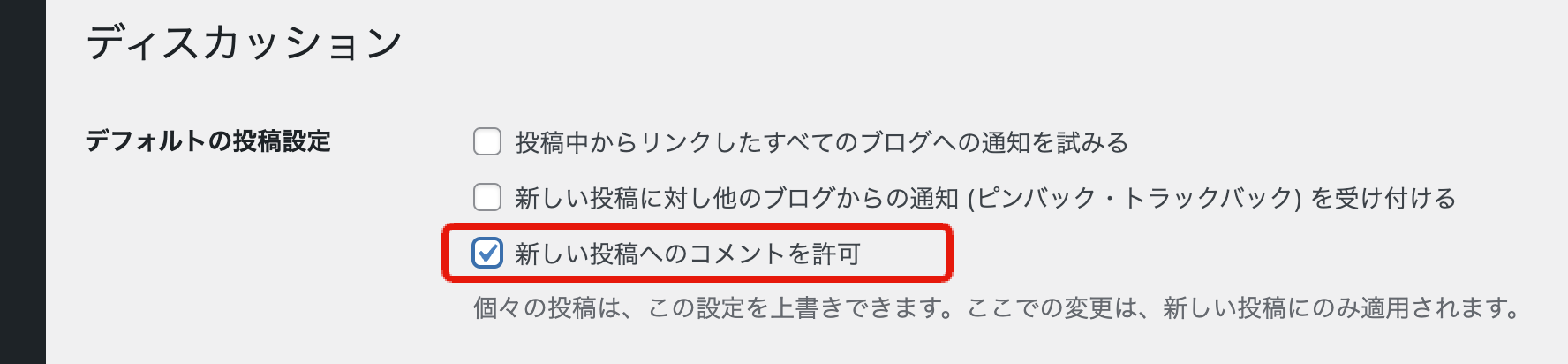
この方法は今までの記事でコメントでやり取りをしていた場合など、ログを残しておきたい場合に限るので、ほとんどの場合はすべてオフにしてもいいと思う。
記事個別でコメントオフにしたい
基本はコメントを受け付けたいけど、個別の記事だけコメントをオフにしたい場合は、カスタマイズとディスカッションを共にチェックオンにしておく。
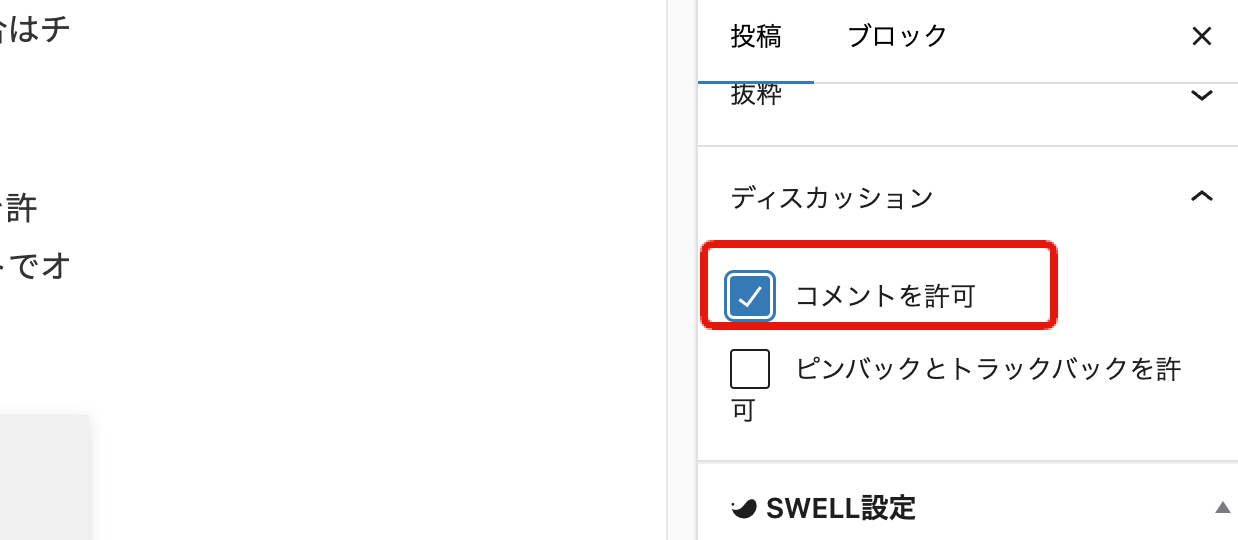
記事編集画面の右サイドバー→「投稿」から「コメントを許可」をチェックオフにする。多分初めはチェックオンになってるはず。
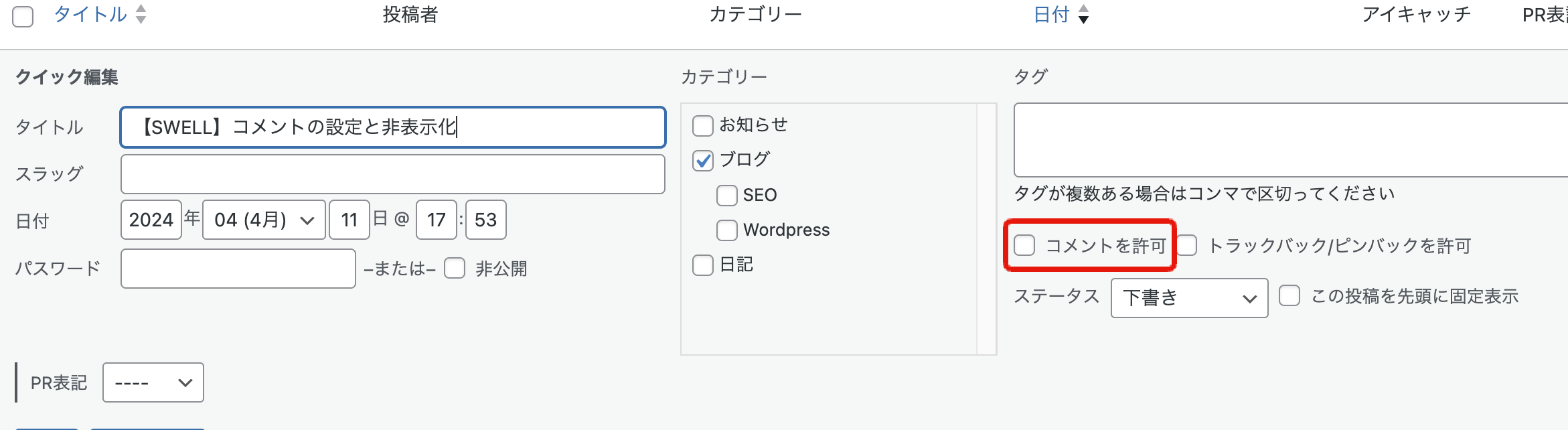
いちいち編集ページからコメント設定を変えるのが面倒な場合は、「投稿一覧」→「クイック編集」で「コメントを許可」のチェックを切り替えるだけで設定できる。
全体設定はオンだが、個別でオフにするイメージ。
もちろんその逆も可能。
\ 便利なワードプレステーマ /
コメントの設定でスパム予防する
スパムコメントが大量に来るとサーバがダウンしてしまったり、不適切なコメントがサイトに掲載されることで、評価が下がってしまう。
読者が不審に感じてしまうことがあるので、コメント設定は適切に行う。
ただ、厳しすぎてもコメントが来なくなってしまうので、個人的におすすめのスパム設定をまとめる。
プラグインは不要で、Wordpressの設定だけでできる。
管理画面→「設定」→「ディスカッション」ページを開く。
- 名前とメールアドレスの入力を必須
- 既に承認された投稿者以外は承認待ちにする
- 2個以上のリンクは承認待ちにする
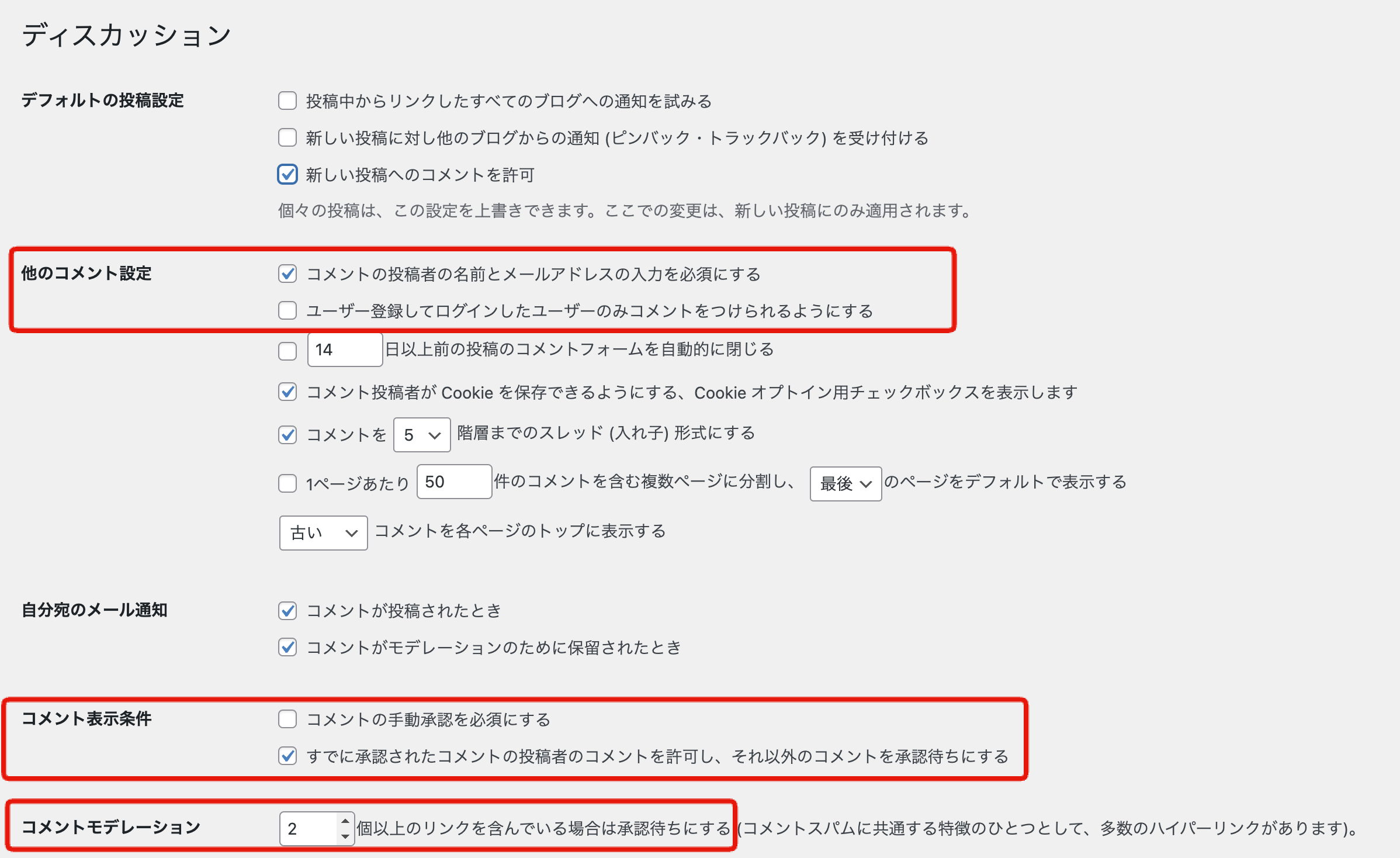
他のコメント設定
「コメントの投稿者の名前とメールアドレスの入力を必須にする」はチェックオンで良いと思う。
そうしないと掲示板のようにどんどん書き込まれてしまうため。これだけでも、スパムはほとんど抑えきれないが。
「ユーザー登録してログインしたユーザーのみコメントをつけられるようにする」はチェックオフにする。
ユーザー登録はハードルが高く、ログインが面倒になるからここまではやらなくてもいいと思う。
コメント表示条件
「コメントの手動承認を必須にする」はチェックオフにする。コメントが増えてくると、いちいち承認するのが面倒になるから。
コメントが少なければチェックオンでもいいかも。
「すでに承認されたコメントの投稿者のコメントを許可し、それ以外のコメントを承認待ちにする」はチェックオンにしておく。
もしスパムが来ても、サイトには表示されず、承認待ちにできるからである。
コメントモデレーション
「2個以上のリンクを含んでいる場合は承認待ちにする」は2個以上で良いと思う。
1つのコメントに1つリンク貼る人はいるけど、2つ以上リンク貼る人はなかなかいないから、怪しいと思っていいだろう。
\ 便利なワードプレステーマ /
コメント承認の方法
管理画面→「コメント」から届いたコメントを確認することができる。
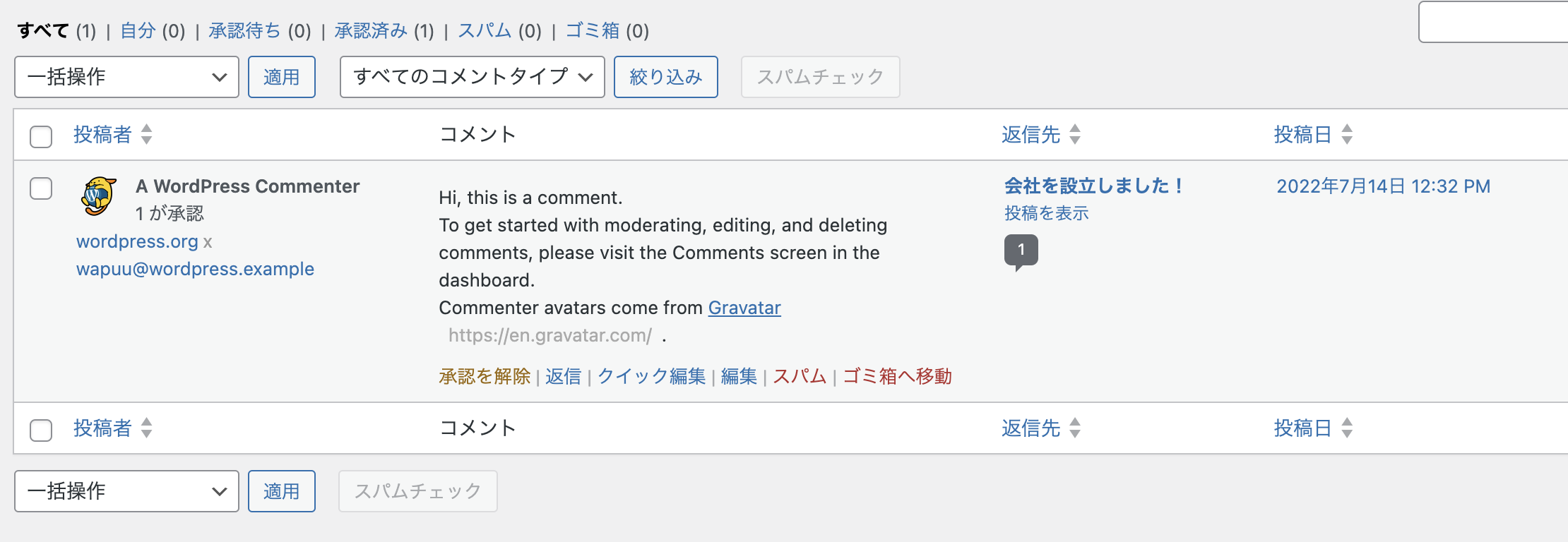
スパムっぽいコメントは「スパム」を選択すればスパムフォルダに入り、今後同じユーザからのコメントは来なくなる。
問題なければ「承認」や「返信」でやり取りすることができる。
プラグインでスパムを防ぐ
Akismet Anti-spam: Spam Protection
このプラグインを入れることで、最低限のスパムをブロックしてくれる。wordpress導入時に最初から入っているはずで、特に設定も不要。ダッシュボードでスパム検出状況を見ることができるので、定期的にチェックしておくだけ。
その他にもコメント・スパムブロック系のプラグインはたくさんあるが、基本的にブログでのコメントはオフにすることを推奨する。
どうしても読者やユーザからの意見を受け付けたいなら、問い合わせフォームを作るべきだ。

また、読者同士にやり取りの場を作りたいなら、SNSや掲示板のスレッドを立てるなど方法はたくさんあるので、コメントを許可するメリットはほとんど無いと言える。
それでもコメントを受け付けたい理由があるなら、記事に書いたスパムを予防する方法を参考にしていただきたい。
↓スパムが大量発生してしまった場合、応急処置が必要かもしれない。そんなときは下記の記事で対処できる。
